Pobieranie ISO Windows 7, XP, Vista z Internet Archive
Aby pobrać obraz ISO Windows 7 można to jeszcze zrobić ze strony Microsoftu https://www.microsoft.com/it-it/software-download/windows7, ale tylko po wpisaniu ważnego klucza produktu.
Jeśli chodzi o Windows XP i Windows Vista, jednak ta możliwość również nie jest dostępna.https://archive.org/), bez konieczności wcześniejszego posiadania klucza produktu.
W rzeczywistości, w archiwum Microsoft na stronie Internet Archive, można znaleźć różne materiały na temat systemu operacyjnego Windows, w tym obrazy ISO, o których mowa.
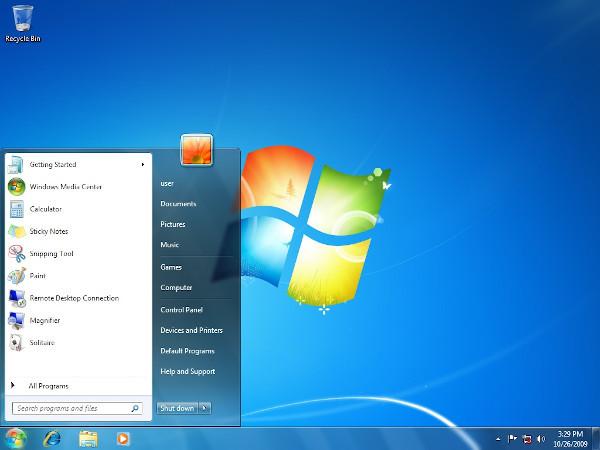
A dokładniej, tutaj są obrazy ISO i linki do pobrania dla Windows 7, Windows XP i Windows Vista w języku włoskim.
Windows 7 ISO
Windows 7 SP1 Italian Wszystkie wersje :
Windows 7 SP1 Italian Wszystkie wersje :
Windows 7 Ultimate z Service Pack 1 x64 (włoski):
Windows 7 Ultimate z Service Pack 1 x86:
Windows 7 Home Basic z Service Pack 1 x86 (włoski):
Windows 7 Home Premium z Service Pack 1 (włoski) :
Windows 7 Enterprise SP1 x64 (angielski):
Windows 7 Enterprise SP1 x86 (angielski):
Windows 7 Starter z Service Pack 1 x86 (angielski):
Windows 7 Starter RTM x86 (angielski):
Windows XP ISO
Windows XP Professional SP3 (angielski):
Windows XP Professional RTM (angielski):
Windows XP Home Edition SP2 (angielski):
Windows XP Home Edition z dodatkiem Service Pack 1 (angielski):
Windows XP Home Edition SP0 Italian Original:
Windows Vista ISO
Windows Vista SP2 x86 All in One (angielski):
Windows Vista RTM x64 All-in-One (angielski):
Jak pobrać obraz ISO
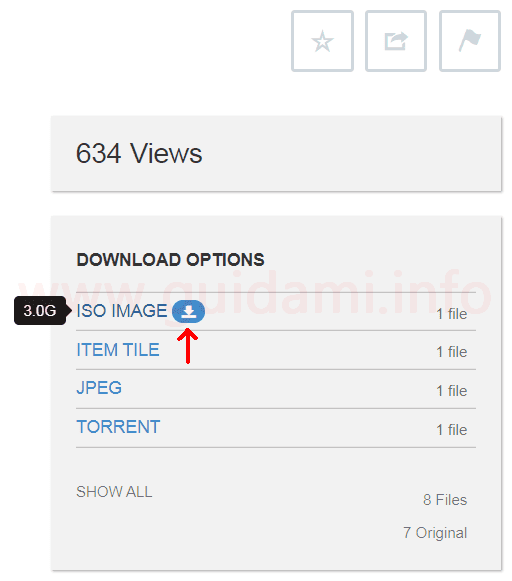
Po otwarciu linku do żądanej wersji systemu Windows, na stronie informacyjnej, w prawej kolumnie znajdź sekcję „DOWNLOAD OPTIONS”, następnie umieść kursor myszy nad pozycją „ISO IMAGE” i kliknij przycisk Pobierz, który pojawi się tuż obok (jak w przykładzie powyżej na rysunku).
Jak utworzyć nośnik instalacyjny
Po pobraniu obrazu ISO, możesz zrobić dwie rzeczy, aby utworzyć nośnik instalacyjny: wypalić ISO na czystej płycie DVD, być może używając jednego z tych darmowych programów do wypalania; lub możesz utworzyć nośnik instalacyjny na pamięci USB używając specjalnych programów, takich jak darmowy Rufus.
Możesz go następnie zainstalować, wkładając płytę DVD lub podłączając pamięć USB do komputera i uruchamiając komputer z nośnika instalacyjnego, który zostanie wybrany jako podstawowy w zakładce „Boot” w BIOS-ie.
READ ALSO: Trick to download Windows 10 and 8 ISO from official Microsoft website
.